Deze gids legt uit hoe u SSH kunt inschakelen en gebruiken op uw stoomdek voor externe toegang tot uw bestanden. De desktopmodus van het stoomdek zorgt voor meer dan gamen en SSH biedt veilige externe toegang.
SSH inschakelen op het stoomdek
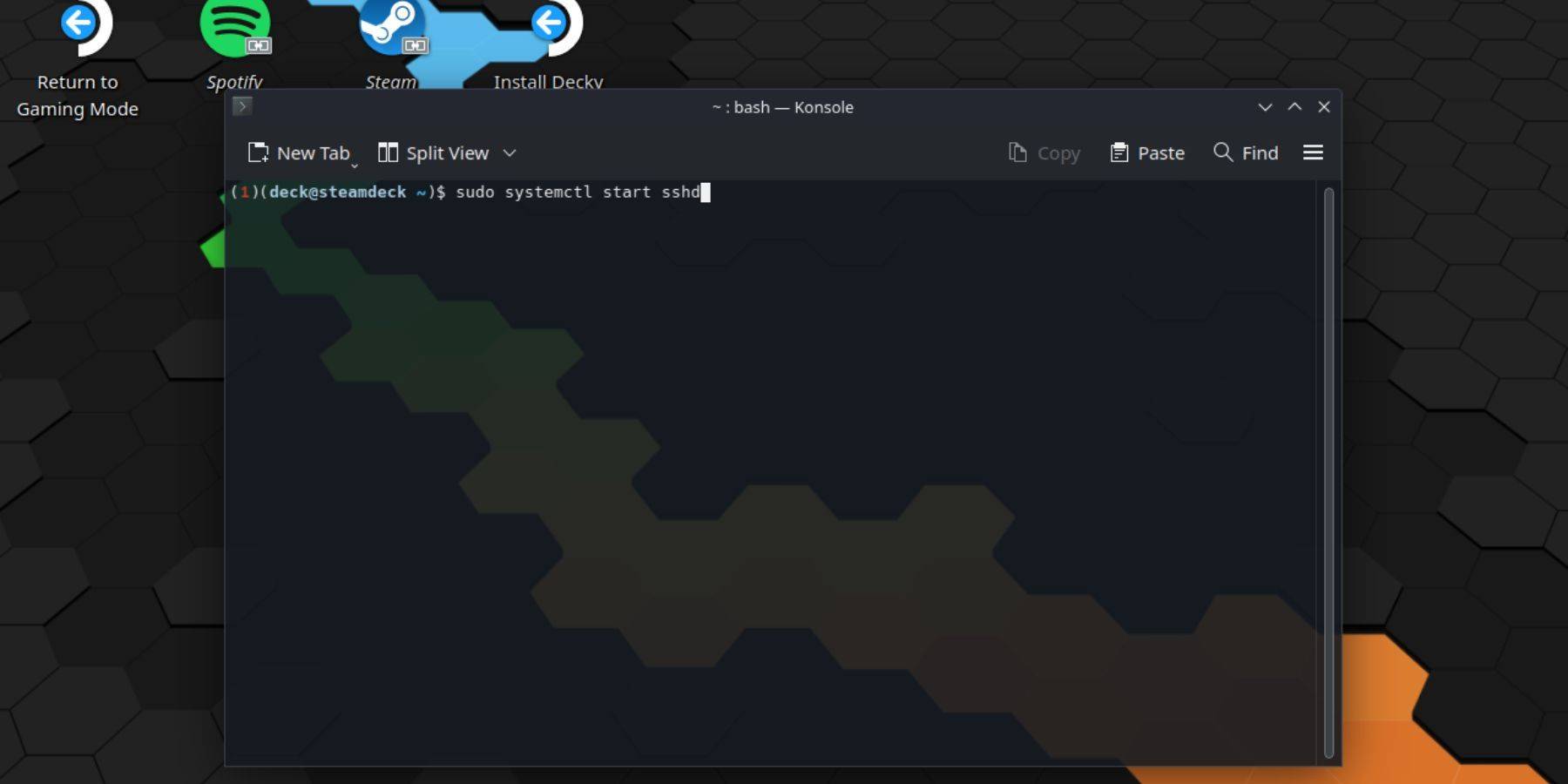 Volg deze stappen om SSH in te schakelen:
Volg deze stappen om SSH in te schakelen:
- Kracht je stoomdek op.
- Toegang tot het stoommenu (meestal een knop).
- Navigeer naar instellingen> Systeem> Systeeminstellingen> Ontwikkelaarsmodus inschakelen.
- Keer het stoommenu opnieuw toegang tot het stoommenu.
- Selecteer Power> Schakel naar de desktopmodus.
- Open Konsole (de terminal) vanuit het startmenu.
- Stel een wachtwoord in (indien nog niet ingesteld):
Passwd(voer en bevestig uw wachtwoord). - Start de SSH -service:
Sudo SystemCtl Start Sshd - Schakel SSH in opnieuw op bij het opnieuw opstarten:
sudo SystemCTL inschakelt sshd - U kunt nu op afstand toegang krijgen tot uw stoomdek met behulp van een SSH -client.
Belangrijk: Vermijd het wijzigen of verwijderen van systeembestanden om OS -corruptie te voorkomen.
SSH uitschakelen op het stoomdek
Om SSH uit te schakelen:
- Open Konsole in het Start -menu.
- Schakel SSH uit op opnieuw opstarten:
sudo Systemctl schakel sshduit - Stop de SSH -service onmiddellijk:
sudo Systemctl Stop sshd
Verbinding maken met het stoomdek via SSH
 Gebruik een SSH-client van derden zoals Warpinator voor eenvoudige bestandsoverdrachten. Installeer Warmpinator op zowel uw stoomdek als uw pc en start deze vervolgens tegelijkertijd op beide apparaten voor eenvoudige drag-and-drop-bestandsoverdracht.
Gebruik een SSH-client van derden zoals Warpinator voor eenvoudige bestandsoverdrachten. Installeer Warmpinator op zowel uw stoomdek als uw pc en start deze vervolgens tegelijkertijd op beide apparaten voor eenvoudige drag-and-drop-bestandsoverdracht.
Als alternatief, als u een Linux -pc gebruikt, kunt u rechtstreeks verbinding maken via uw bestandsbeheer. Voer sftp://deck@stoomdeck in de adresbalk in en geef het wachtwoord dat u eerder heeft ingesteld.


 Nieuwste downloads
Nieuwste downloads
 Downlaod
Downlaod



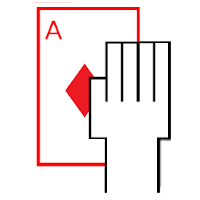
 Topnieuws
Topnieuws






![Cockham Superheroes – New Version 0.5.2 [EpicLust]](https://images.5534.cc/uploads/36/1719595948667ef3acb2d9e.jpg)

